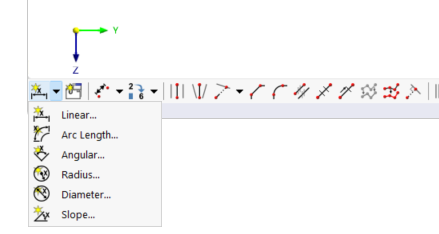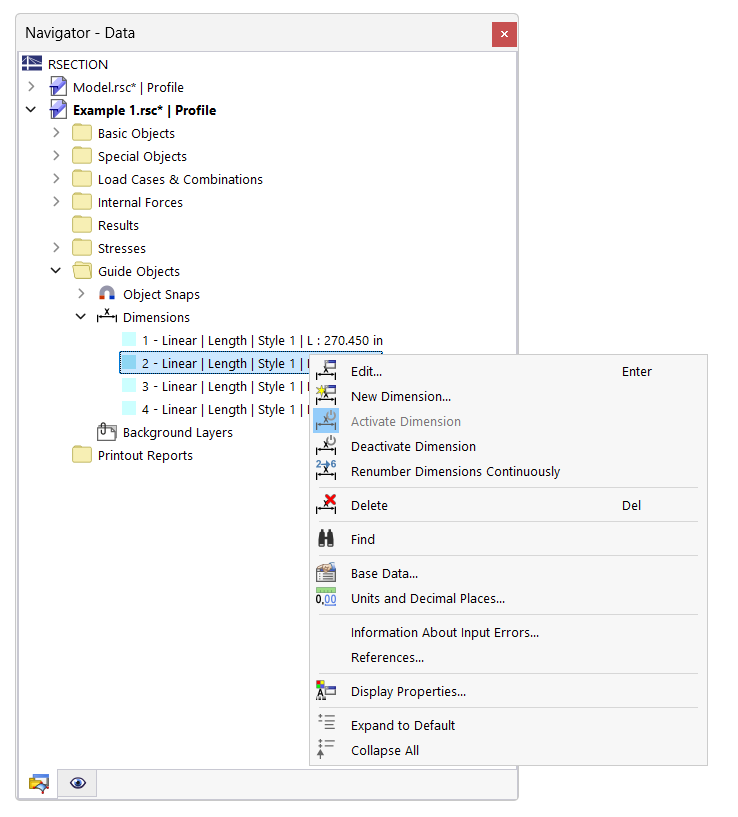Les cotations contribuent grandement à la compréhension de la modélisation. Il est possible d'entrer différents types de cotations définies par l’utilisateur.
Les fonctions du bouton
![]() dans la barre d'outils CAO permettent définir les cotations directement sur le modèle.
dans la barre d'outils CAO permettent définir les cotations directement sur le modèle.
Définissez les paramètres dans la boîte de dialogue « Nouvelle cotation ». Cliquez ensuite sur les objets qui définissent les cotations dans la fenêtre de travail.
Général
Dans l’onglet Général, définissez le type de cotation et la manière dont elle doit être représentée.
Type et style de cotation
Divers « Types de cotations » peuvent être sélectionnés dans la liste. Ils correspondent aux fonctions des boutons (voir l’image Boutons pour les cotations).
| Linéaire | Longueur(s) entre deux points ou plus |
| Longueur de l’arc | Longueur entre les points d’un arc |
| Angulaire | Angle entre trois points ou deux lignes |
| Rayon | Rayon de cercle ou d’arc |
| Diamètre | Diamètre du cercle ou de l’arc |
| Pente | Angle d’inclinaison entre une ligne et un plan |
Les « Propriétés d’affichage » contrôlent les symboles de cotations et les polices utilisées pour afficher la cotation. Vous pouvez modifier le « style » actuel à l’aide du bouton
![]() : la boîte de dialogue « Propriétés d’affichage » apparaît avec un aperçu des cotations. Vous pouvez y ajuster le style de chaque type de cotation, si nécessaire.
: la boîte de dialogue « Propriétés d’affichage » apparaît avec un aperçu des cotations. Vous pouvez y ajuster le style de chaque type de cotation, si nécessaire.
Options
Vous pouvez compléter la cotation par un symbole de cotation. Entrez le « Symbole » ou sélectionnez l’entrée correspondante dans la liste.
Paramètres
Dans cette section de la boîte de dialogue, vous pouvez définir les paramètres de référence pour les cotations des longueurs.
En spécifiant la « Référence », vous pouvez décider si la cotation se réfère à la longueur réelle entre les points de définition ou à la projection dans l’une des directions globales.
Décalage
Le « Décalage de la ligne de cotation » Δ décrit la distance entre la ligne de cotation et les objets de référence. Dans la boîte de dialogue du bouton, vous pouvez définir cette distance graphiquement (voir l'étape (6) dans l’image Définir les cotations graphiquement).
Si vous cochez la case « Décalage par rapport aux axes globaux », vous pouvez définir la distance de la ligne de cotation avec la référence de coordonnées globales.
Position
L’onglet Position gère les objets déterminant les cotations et les paramètres.
Références de cotation
Les options d’entrée dans cette section de la boîte de dialogue dépendent du type de cotation. Pour les dimensions de longueur, les objets de référence sont gérés dans un tableau : Dans la colonne « Type », définissez le type de l’objet de référence. Entrez ensuite le « numéro » du point. Lorsque la zone de texte est activée, vous pouvez définir graphiquement l’objet de référence à l’aide du bouton
![]() . Ainsi, le tableau offre la possibilité d’associer la ligne de cotation à d’autres points sans supprimer ni redéfinir la cotation.
. Ainsi, le tableau offre la possibilité d’associer la ligne de cotation à d’autres points sans supprimer ni redéfinir la cotation.
Pour une cotation angulaire (type « Pente »), vous pouvez définir dans cet onglet la « Ligne » déterminante, la « Direction » de l’angle et la « Position » de la cotation par rapport au début ou à la fin de ligne.
Position du texte personnalisée
Par défaut, le texte de cotation est centré. Pour ajuster la « Position verticale » ou la « Position horizontale », cochez la case correspondante. Vous pouvez ensuite sélectionner la position appropriée dans la liste.
Affichage des cotations
Vous pouvez afficher ou masquer l’affichage des cotations dans le « Navigateur - Afficher ». Dans la catégorie Cotations, il y a plus d’options disponibles pour définir l’affichage. Vous pouvez par exemple activer l’affichage des unités ou des Symboles.
Dans le « Navigateur - Données », vous pouvez contrôler l’affichage des cotations individuellement.
Vous pouvez également cocher la case Active dans la boite de dialogue (voir l’image Nouvelle cotation). De plus, le menu contextuel contient des fonctions permettant de désactiver les cotations.